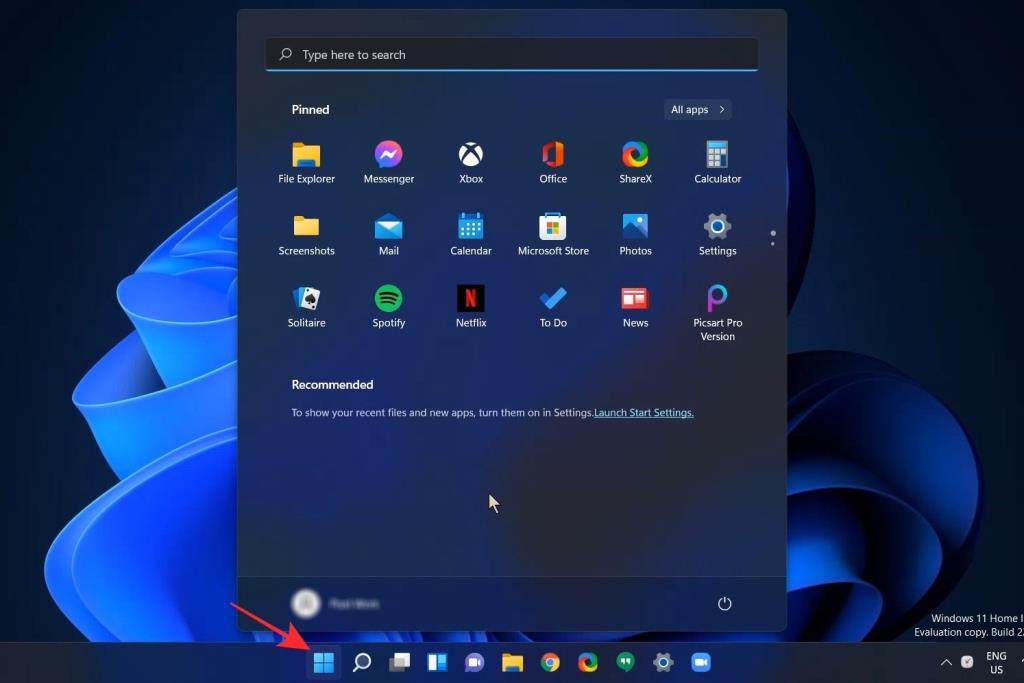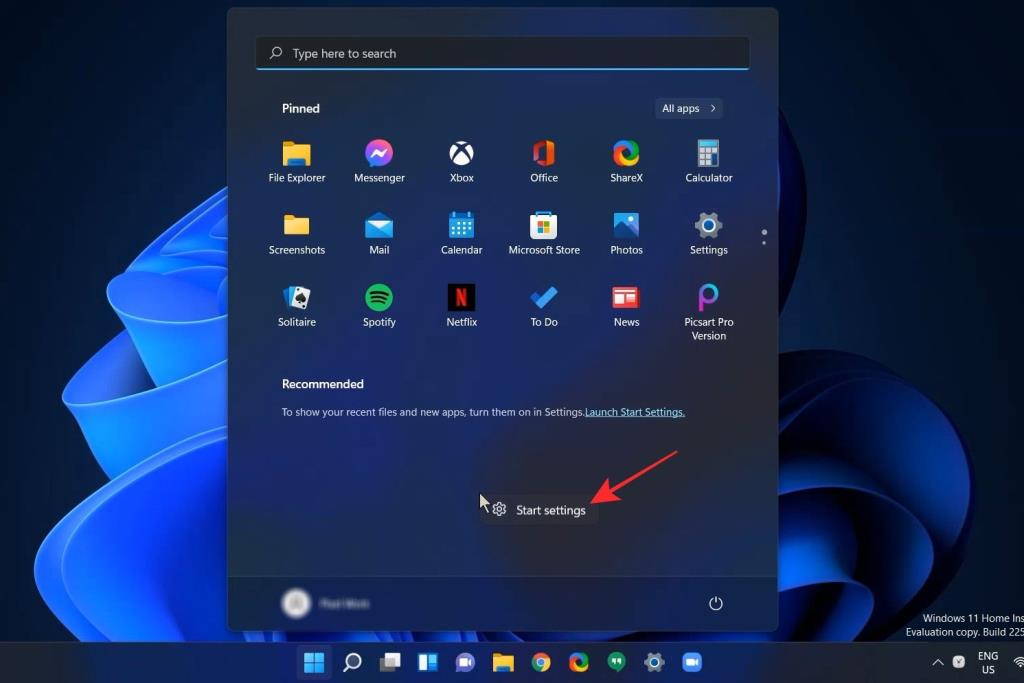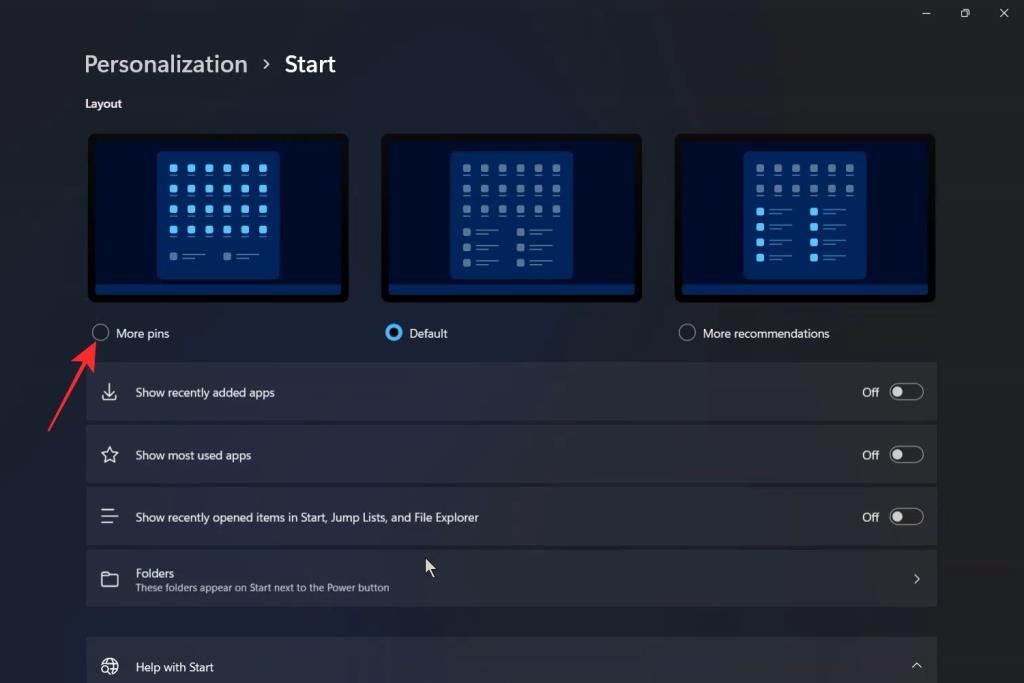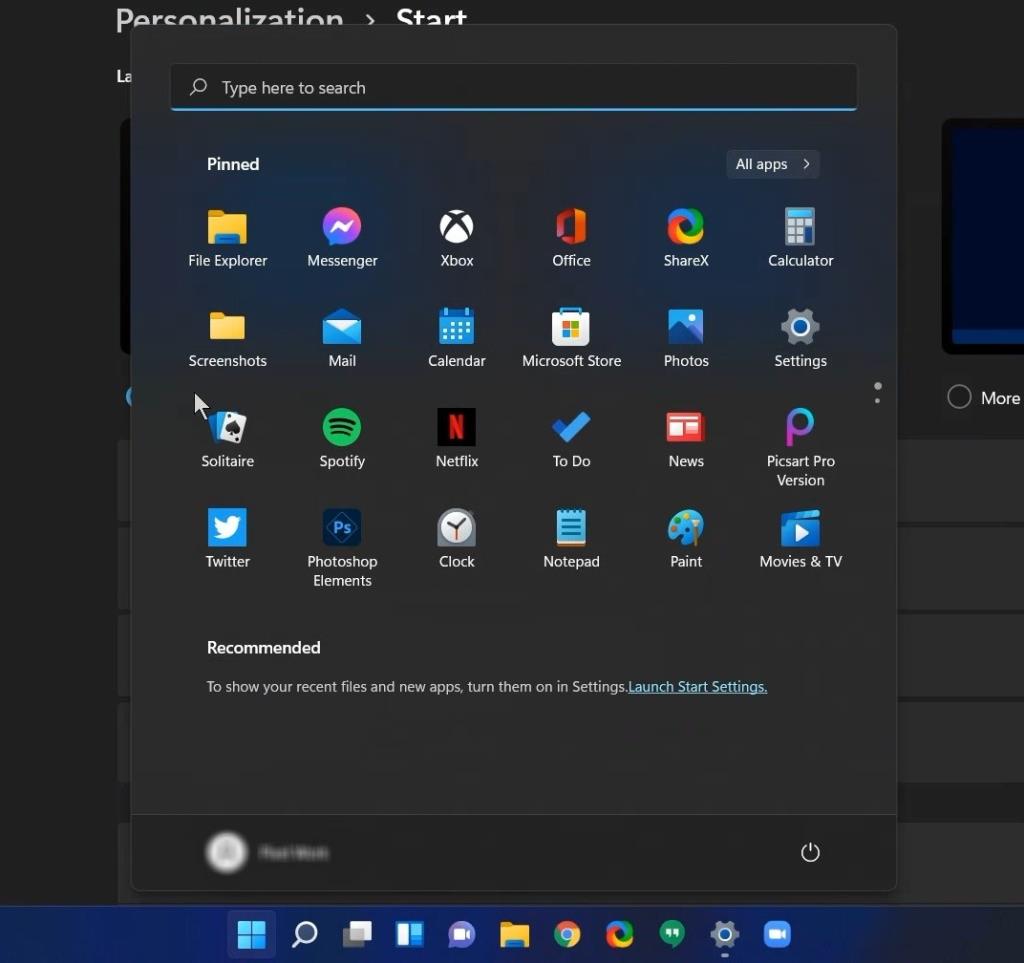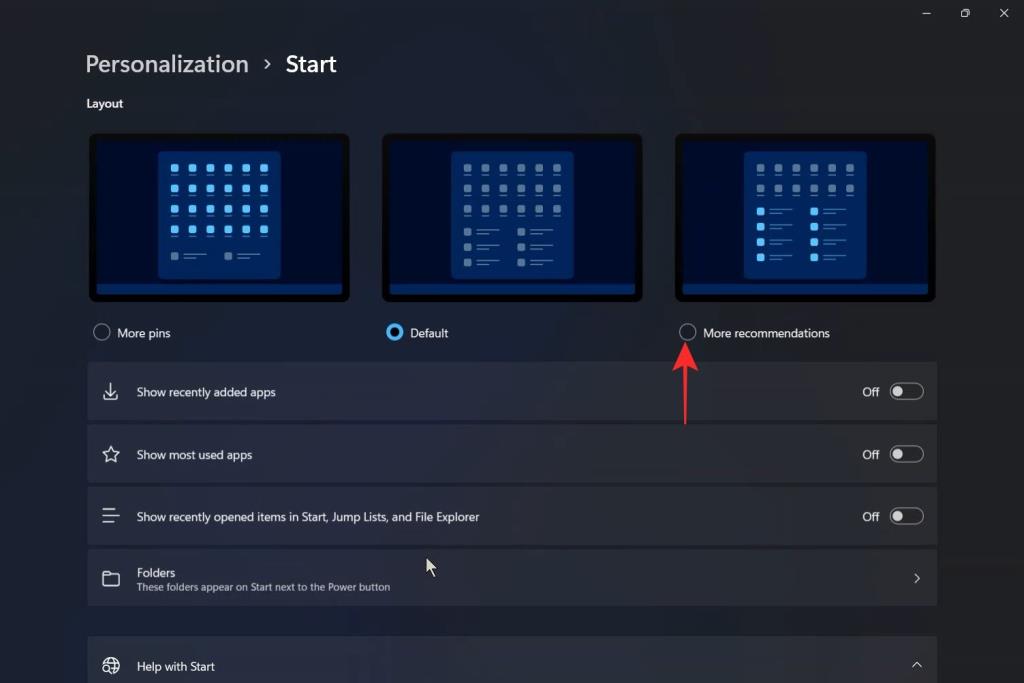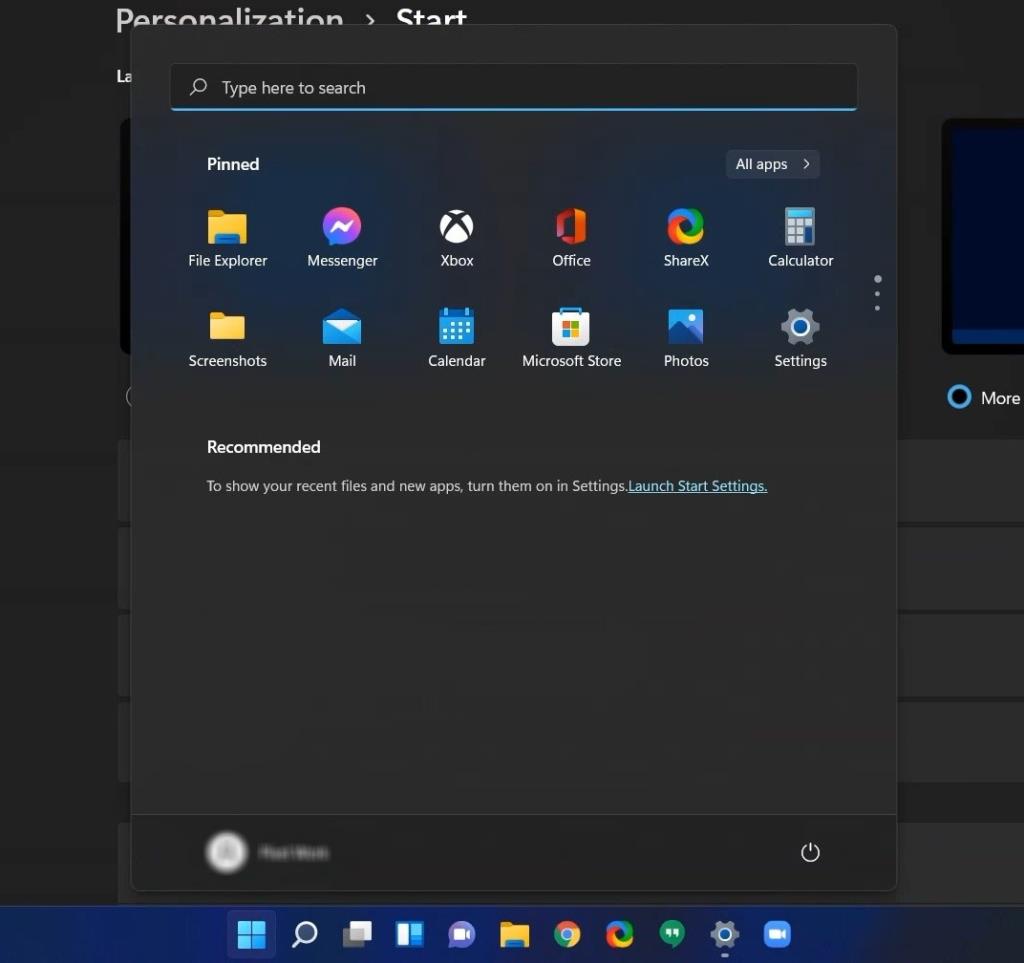A Microsoft nemrég adta ki a Windows 11 Insider Preview Build 22509-et a fejlesztői csatornáján. És elég sok érdekes funkcióval és frissítéssel rendelkezik. Az egyik ilyen funkció, amelyre felfigyeltünk, az a lehetőség, hogy több PIN-kódot kapjunk a Windows 11 Start menüjében.
Tartalom
Követelmények
A funkció eléréséhez a Windows 11 Insider Preview Build 22509-es verziójára lesz szüksége , amelyet 2021. december 1-jén adtak ki.
A jó hír azonban az, hogy ez a funkció hamarosan elérhető lesz más buildeken is, beleértve a bétaverziót, a kiadásjelölt verziót és végül a stabil buildeket, az idő múlásával.
További alkalmazások és mappaparancsikonok hozzáadása a Windows 11 Start menüjéhez
Nyomja meg a gombot a Windows keybillentyűzeten, vagy kattintson a Windows ikonra a tálcán a Start menü megnyitásához.
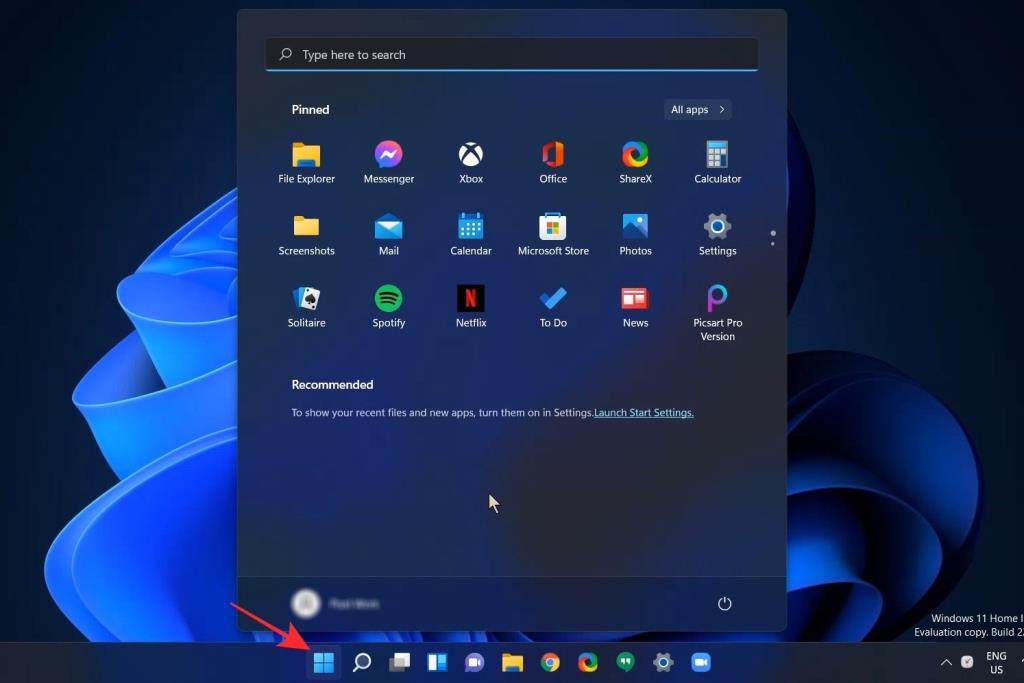
Most kattintson a jobb gombbal bárhová a Start menüben, majd kattintson a Start beállítások parancsra .
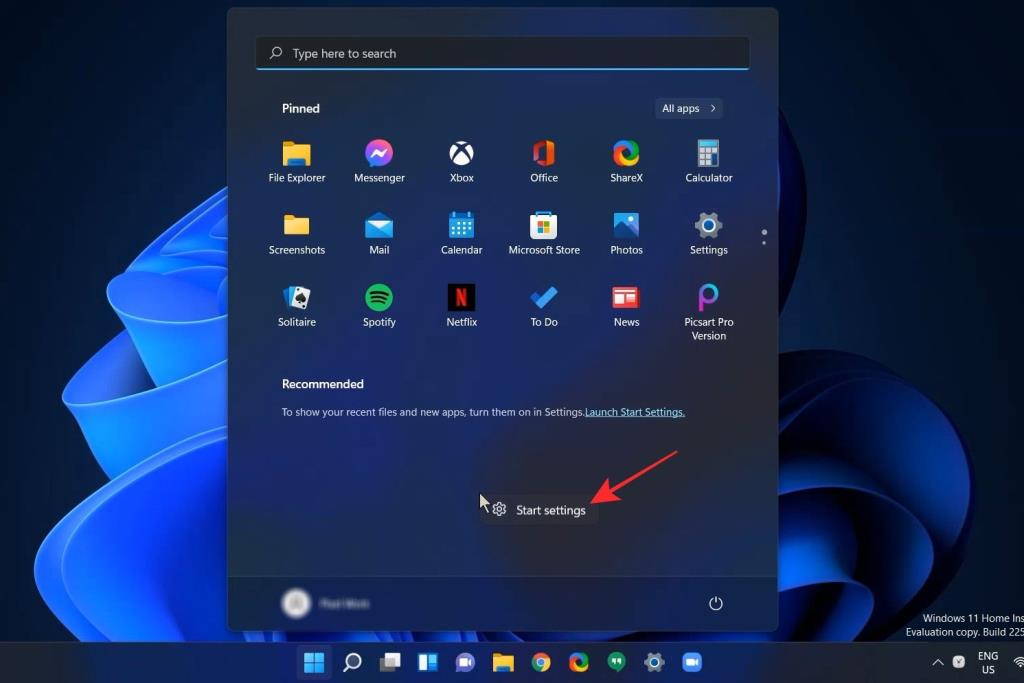
A Testreszabási beállítások ablakban és az Elrendezés részben kattintson a További gombostűk lehetőségre a rögzített elemek számára rendelkezésre álló hely növeléséhez
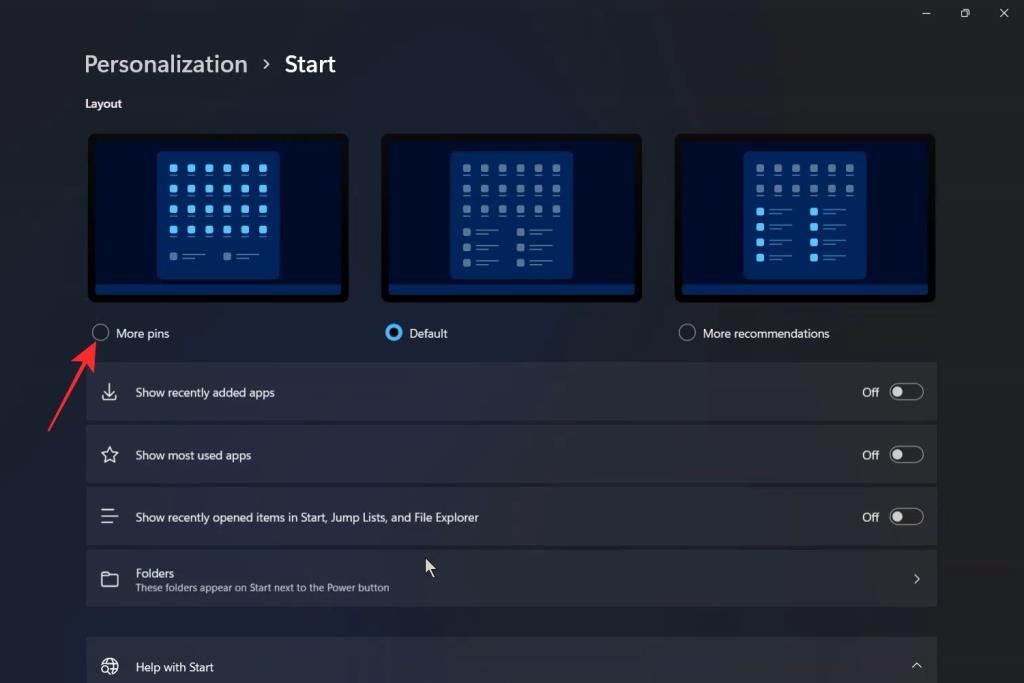
Most ismét nyomja meg a Windows gombot, vagy kattintson a Windows ikonra a Start menü megnyitásához. Észre fogja venni, hogy a start menüben van egy extra sor, ahol rögzítheti kedvenc alkalmazásait.
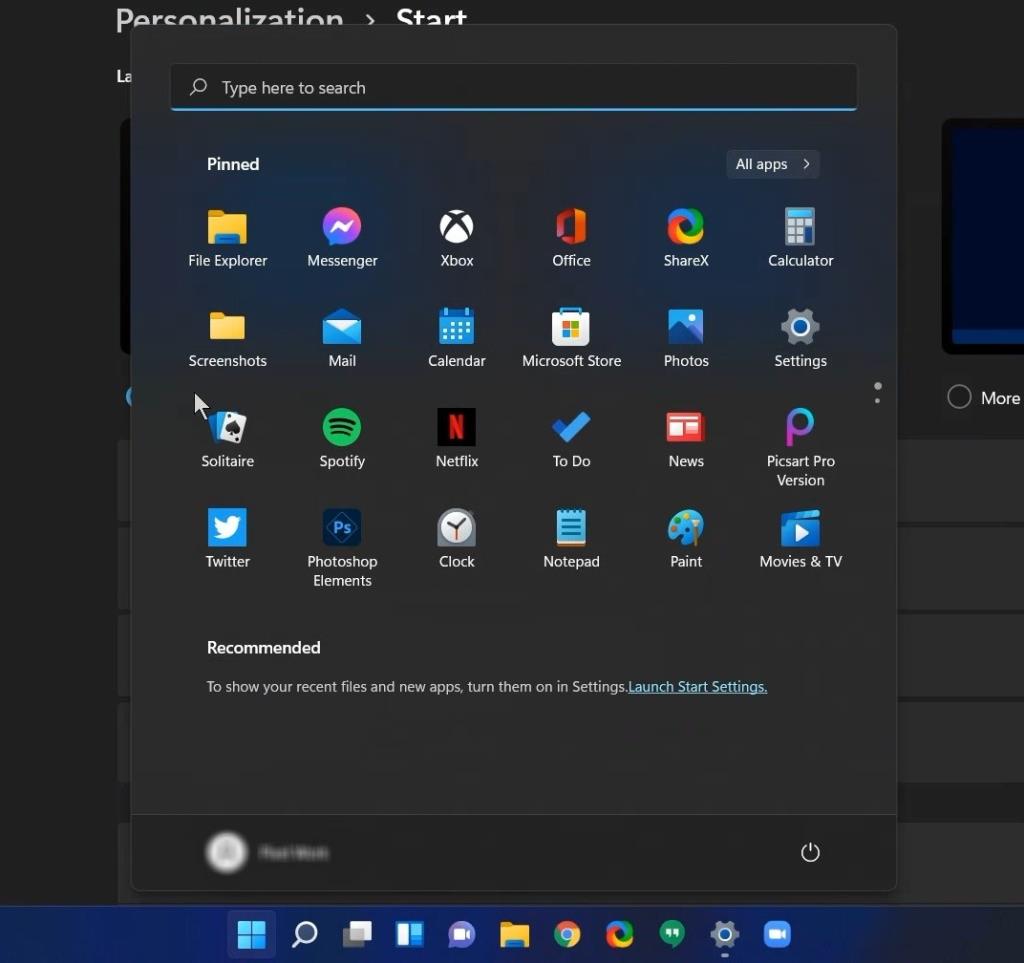
És ez az. Így szerezhet több tűt a Windows 11 Start menüjében.
Mi a További ajánlások lehetőség az Elrendezés indítási beállításai alatt?
Nos, ha véletlenül több helyet szeretne az ajánlásokhoz és kevesebb tűt, akkor válassza a További ajánlások lehetőséget az Elrendezés indítása beállításainál.
Lépjen vissza a Testreszabási beállítások ablakba a fentiek szerint, majd az Elrendezés részben kattintson a További javaslatok elemre .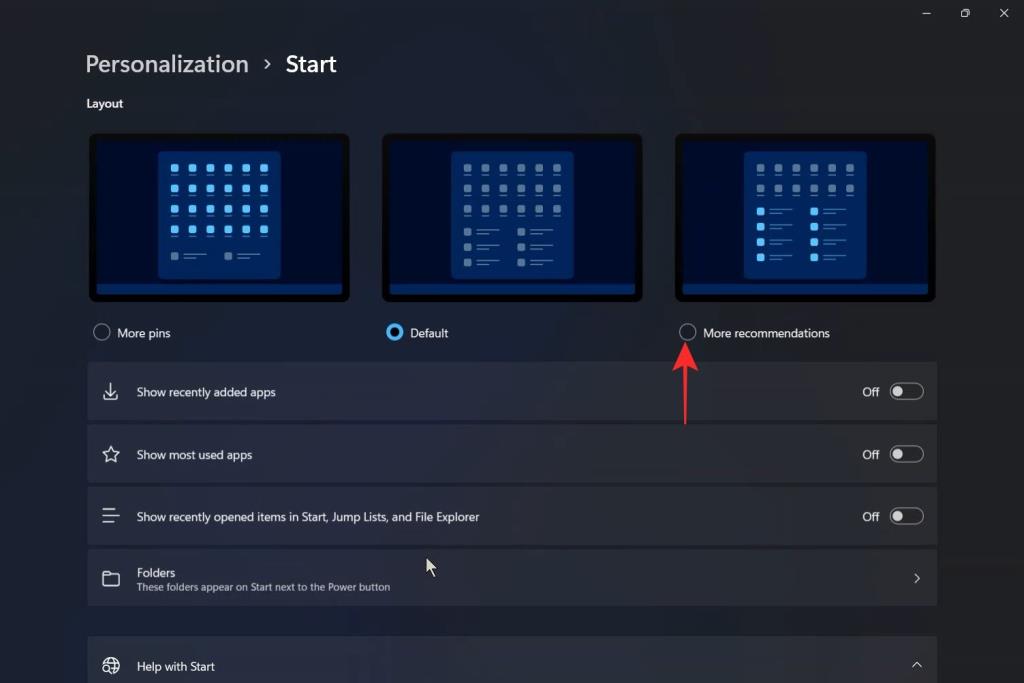
És most, amikor visszatér a start menübe, észre fogja venni, hogy több hely van az ajánlott dolgoknak, és 2 sorral kevesebb a rögzített alkalmazások számára.
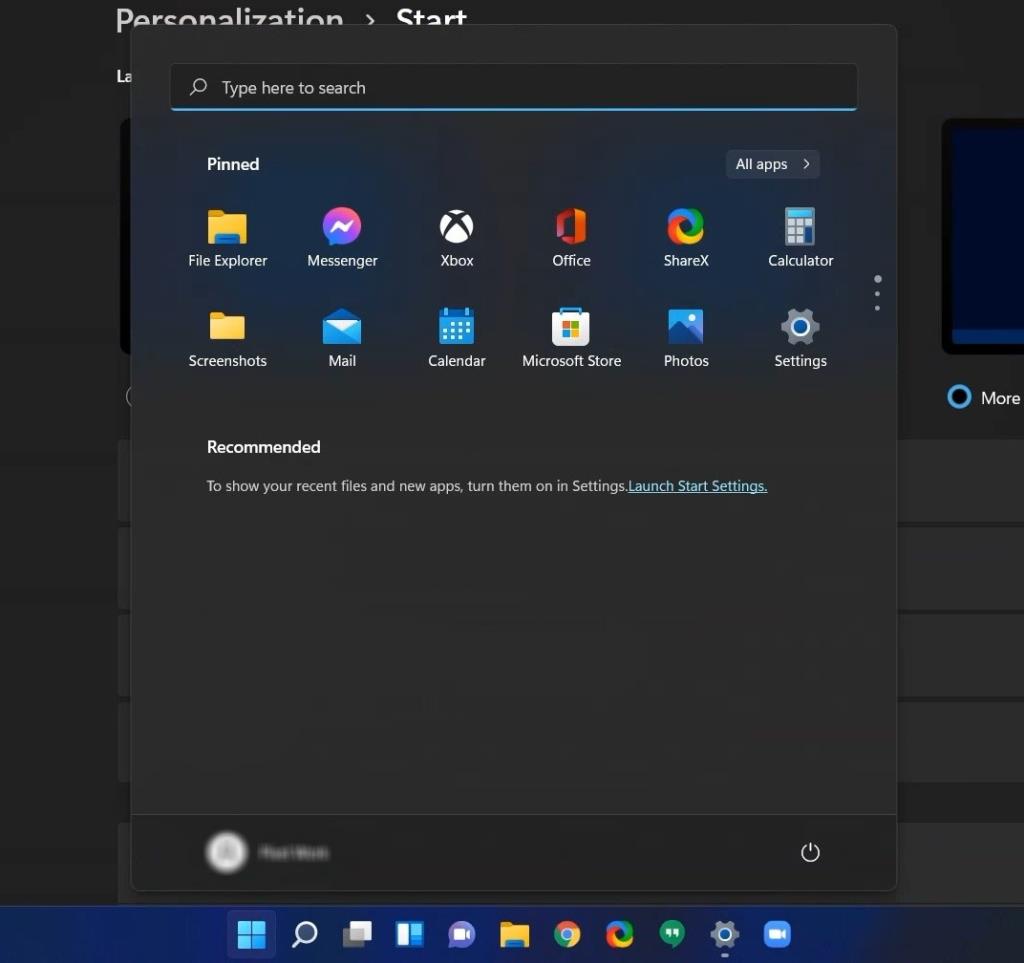
Reméljük, hogy hasznosnak találta ezt az útmutatót. Hagyjon megjegyzést alább, hogy tudassa velünk, mit gondol erről a Microsoft új funkciójáról.
ÖSSZEFÜGGŐ